
משחקי Xbox One הם עצומים. Red Dead Redemption 2 לבדו הוא 107 ג'יגה. אם יש לך מכסה נתונים, הורדת אותו משחק מספר פעמים היא בזבזנית. במקום זאת, העבר את המשחקים שלך בין קונסולות באמצעות כוננים חיצוניים לשמירת נתונים.
העתק את המשחקים שלך כדי לחסוך זמן ונתונים
כשנותנים למישהו Xbox One חדש, אנחנו ממליץ להתקין משחקים עבורם קודם . בין אם מדובר בהפתעה בבוקר חג המולד לילדים שלכם או במתנת יום הולדת לבן / בת הזוג שלכם, המשחקים שלהם יהיו מוכנים לשחק מיד. כשמשחקים משחק Xbox בפעם הראשונה, הקונסולה תולשת מייד את רוב הדיסק לכונן הקשיח. ה- Xbox שלך מוריד את כל מה שהוא צריך כדי לשחק במשחק. לא ייאמן שתוכן נוסף יכול להוביל למשחקים בנפח 100 ג'יגה-בייט ומעלה כמו Final Fantasy 15, Gears of War 4 ו- Call of Duty: Infinite Warfare.
אם יש לך יותר מ- Xbox One, התקנת המשחקים שלך בכל אחד מהם עשויה להיות הורדתם מספר פעמים, אך תלוי במהירויות האינטרנט שעשויות לארוך זמן רב. גרוע מכך, אם יש לך מכסה נתונים, אתה מסתכן לעבור. לדוגמה, Comcast אוכפת מכסה נתונים של 1 TB (1000 GB), והורדה של משחק Xbox One יחיד יכולה להשתמש בעשירית מזה. למרבה המזל, מיקרוסופט הוסיפה תמיכה בכונן הקשיח החיצוני ל- Xbox One. ובעוד שבדרך כלל תשתמש בזה בכדי להרחיב את האחסון, תוכל להשתמש בו גם כדי להעביר או להעתיק משחק מ- Xbox אחד למשנהו.
זה מועיל גם אם אתה משדרג ל- Xbox One X מ- Xbox One מקורי או Xbox One S.
כיצד להעביר כל משחק בבת אחת (או רק חלק)
העברת המשחקים שלך היא עניין די פשוט. ראשית, חבר את הכונן החיצוני שבו אתה מתכנן להשתמש, ועצב אותו אם תתבקש לעשות זאת.
אַזהָרָה : תהליך העיצוב ימחק את הנתונים בכונן.
מיקרוסופט דורשת שתשתמש בכונן USB 3.0 עם נפח אחסון של 256 GB לפחות. בהתחשב בגודל העצום של המשחקים, אנו ממליצים להשיג לפחות כונן 1 TB .
ממסך הבית של Xbox, לחץ על כפתור ה- Xbox בבקר שלך (הכפתור העגול עם לוגו ה- Xbox שנדלק). בחר את גלגל השיניים של ההגדרות בצד ימין הקיצוני, ואחריו את "הגדרות".
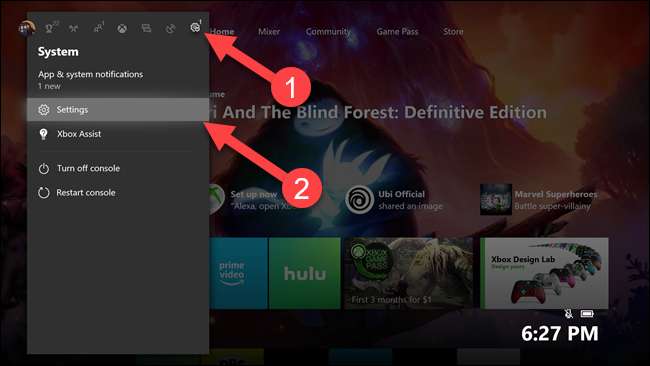
בחר "מערכת" ואז "אחסון".
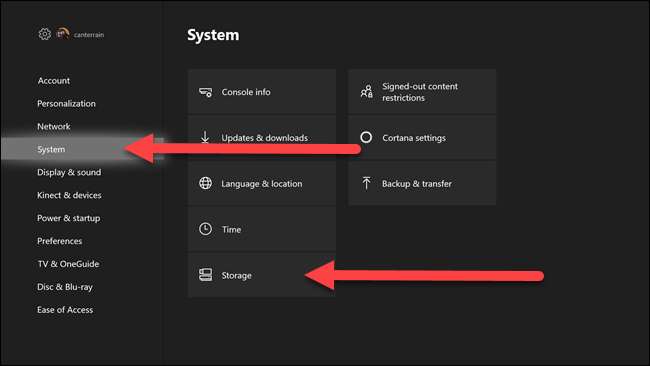
כאן תבחר בכונן הקשיח בו משחקים כרגע. אם מעולם לא השתמשת בכונן קשיח חיצוני לפני כן, תבחר באפשרות פנימית. אנו נבחר בכונן הקשיח "xbox".
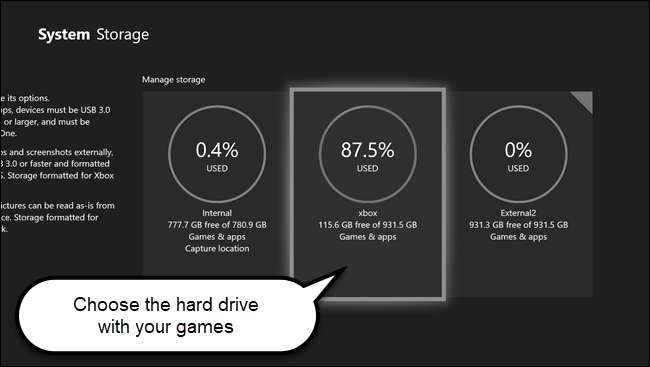
בתפריט המשנה שמופיע, בחר באפשרות "העבר".
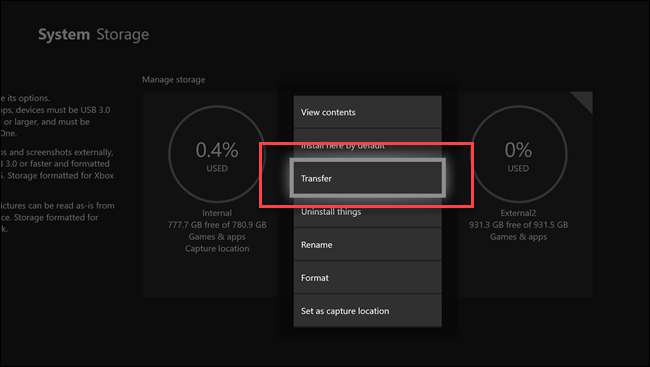
בחר את המשחקים האישיים שברצונך להעביר או בחר "בחר הכל" כדי להעביר את כל המשחקים. בחר "העתק נבחר" כדי להעתיק קבצי משחק לכונן החיצוני. אתה יכול להשתמש ב"העביר נבחר "כדי להעביר את קבצי המשחק לכונן החיצוני ולמחוק את עותק המקור ממיקומם המקורי, אך ברצונך לעשות זאת רק אם אתה פנוי מקום, כגון כונן קשיח פנימי מלא.
יתכן שתבחין כי החלק העליון של המסך מציין שמשחקים יועברו לכונן הפנימי שלך, אך אל תדאג מכך. השלב הבא יבקש ממך יעד.
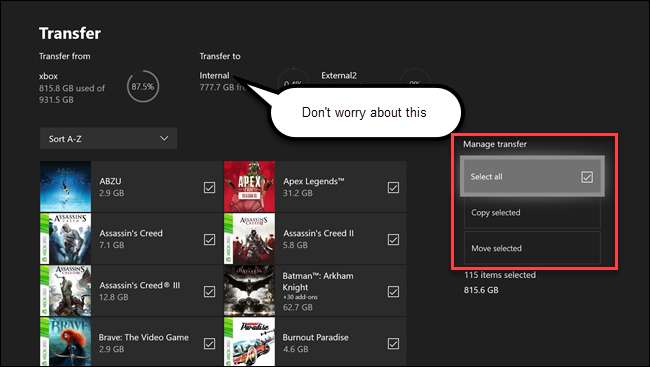
בחר בכונן שאליו אתה מעביר את המשחקים שלך. במקרה זה, אנו בוחרים בכונן קשיח חיצוני ריק בשם "External2".
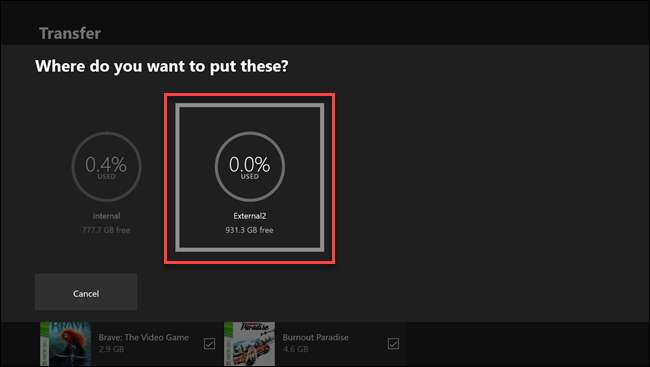
תראה אישור המפרט את מספר המשחקים להעברה. אם המידע נכון, בחר "העתק" או "העבר". האפשרות המוצגת תלויה בבחירות הקודמות שלך. אם השתמשת באפשרות "העתק", המשחקים שלך היו קיימים גם בכונן היעד וגם בכונן המקור. אם השתמשת ב"הזז "המשחקים שלך יימחקו מכונן המקור ויועברו לכונן היעד. בדוק שוב את בחירותיך לפני שתמשיך הלאה.
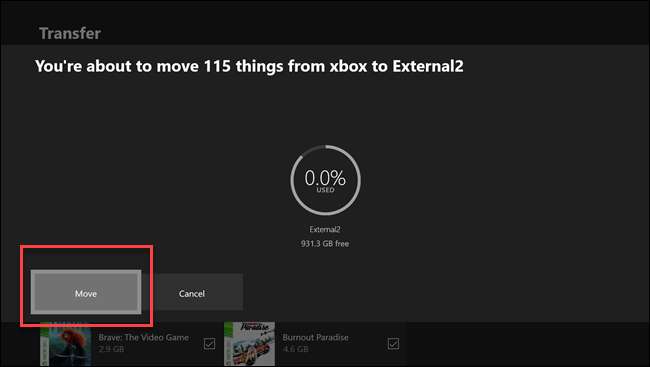
ה- Xbox One יתחיל להעתיק או להעביר את קבצי המשחק לכונן החיצוני. עם זאת, לא תראה אישור או סרגל התקדמות. אם תלחץ על כפתור ה- Xbox, אתה אמור לראות את המשחק הראשון מועבר.
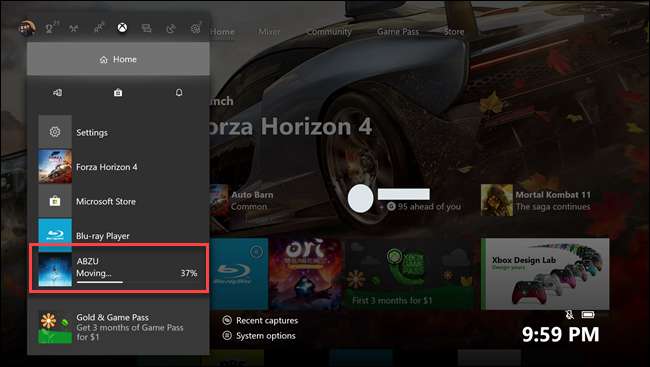
תלוי כמה משחקים אתה מעביר ומהירות התקן האחסון החיצוני שלך, זה יכול לקחת בין מספר דקות למספר שעות. כדי לבדוק אם עדיין העברת משחקים, עבור אל "המשחקים והאפליקציות שלי".
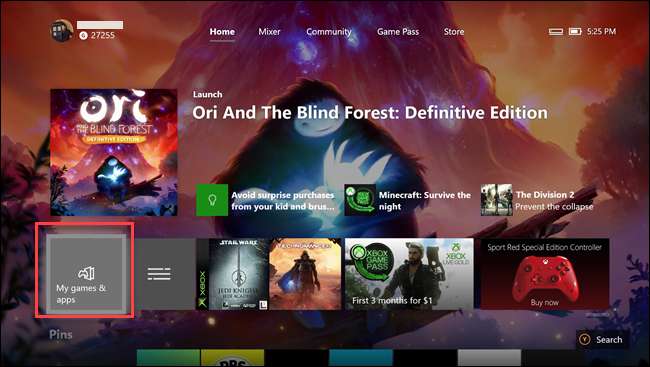
בחר "תור" בסרגל הצד. אם נותרו לך משחקים להעברה, הם יוצגו כאן
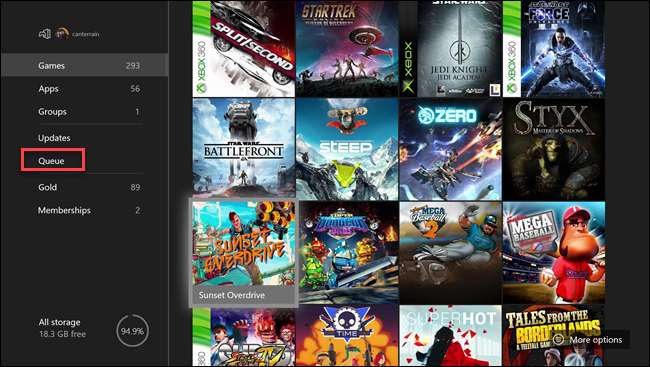
בהתאם למהירות האחסון החיצוני שלך וחיבור האינטרנט שלך העתקת המשחקים שלך מכונן אחד למשנהו עשויה להיות מהירה יותר מאשר להוריד אותם שוב. אבל חשוב מכך, אם תמנע מכף נתונים אם תישאר כזו.







